Какво е изолиране на първа страна и как да я активирате във Firefox
С пускането на Firefox 55 Mozilla добави нова функция за поверителност, наречена First-Party Isolation, която предпазва потребителите от проследяване на различни места. След като включите FPI, рекламните тракери не могат да проследят активността ви в мрежата или да видят всички "бисквитки", които са пуснати в системата ви. Ето как можете да активирате изолацията First-Party в Firefox.
Какво е изолиране на първа страна?
Накратко, Изолацията за първа страна (FPI) ограничава достъпа до "бисквитки", кеша и подобни данни само до ниво домейн. Това означава, че когато активирате FPI, рекламните агенции не могат да използват "бисквитки", за да следят Интернет активността ви докато сърфирате в мрежата.
Ако не сте запознати с тях, "бисквитките" са малки пакети данни, които вашият компютър съхранява във вашия уеб браузър. Когато влизате в уебсайт, той може да "пусне" или да изпрати "бисквитка" на компютъра ви. Вашият браузър използва "бисквитки" за неща като следене на предпочитанията за уебсайтове, резултатите от търсенето и елементите в пазарската ви кошница. Основната функция на "бисквитките" е да помагат на уебсайтовете да следят посещенията и дейностите на сайта.

Обикновено маркетинговите компании пускат "бисквитките" чрез реклами на уебсайт, което им позволява да следят дейностите Ви на всички платформи, които пускат рекламите си. Изолацията от първа страна нарушава тази практика, като възпрепятства всичко освен сайта, който първоначално е изоставил "бисквитката" от достъп до тези данни. След като активирате FPI, рекламните тракери не могат да проследят активността ви в мрежата или да видят всички "бисквитки", които са пуснати в системата ви. Това предотвратява маркетинговите компании да изграждат профили въз основа на това, което правите в мрежата.
Докато Firefox е първият голям уеб браузър, който предлага това като настройка за поверителност, той не е първият, който използва FPI. Всъщност функционалността на FPI е една от няколкото функции, които Mozilla е заимствал от Tor Browser (където се нарича несъвместимост на идентификатора за кръстосано ориентиране).
Дори и да не сте използвали Tor Browser, сигурно сте чували за него по отношение на т. Нар. "Дълбока" или "тъмна" мрежа. Tor Browser, базиран на Firefox, използва мрежа от релета и различни нива на криптиране, за да скрие вашия IP адрес и онлайн активност от обектите за анализ и наблюдение на трафика. Mozilla добави FPI към Firefox като част от проекта Tor Uplift, който има за цел да подобри настройките за поверителност и сигурност на браузъра.
Свързани : 26 Firefox Quantum За: Конфиг трикове, които трябва да научите
Как да се даде възможност за първа партия изолация в
Активирането на FPI може да причини проблеми при опит за достъп до сайтове, които използват удостоверяване на базата на "бисквитки", така че е изключено в браузъра ви по подразбиране.
1. За да включите FPI, въведете about:config в лентата с URL адреси и натиснете Enter.
2. Тъй като евентуалните корекции на страницата за настройки "about: config" могат потенциално да нарушат Firefox, може да видите предупреждение, което ви уведомява за рисковете. Ако искате да продължите, кликнете върху "Приемам риска!"

3. Потърсете "firstparty" и кликнете два пъти върху privacy.firstparty.isolate да промените стойността от "false" на "true".

Когато искате да изключите FPI, просто навигирайте обратно към privacy.firstparty.isolate и променете стойността от "true" на "false".
заключение
Изолацията на първа страна изглежда, че ще е постоянна функция в Firefox, но малко хора са наясно с нея. Mozilla не препоръчва точно да се бърка около: config (оттук и предупреждението за цяла страница), така че те не излязоха на път да рекламират новата функция и дори я оставиха от официалните бележки за Firefox 55.
Ако не искате да промените настройките си за конфигурацията, но искате да опитате FPI, има добавка, наречена "Изолация на първа страна", която ви позволява да използвате новата функция без риск. След като активирате добавката, можете да включите или изключите FPI, като кликнете върху иконата на разширението.



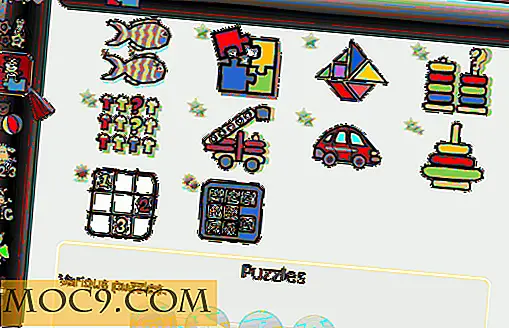


![Image Dictionary намира подходящите изображения за непознати думи [Google Chrome]](http://moc9.com/img/Image-Dictionary_Highlighted-text.jpg)
